一 : Debian 7 修改为字符界面登陆的方法
第一步:如果你没更改过默认的 runlevel,则安装好后是 runlevel 2,我们先查看以下吧:二 : 修改XP设置技巧集之桌面调整
源码下载|软件下载|字体下载|图片素材|电脑书籍|网页模版|网站欣赏|小游戏|博客联播|QQ表情|投票调查|计数器|JoyRssMail
首页|网络编程|站长之家|网页制作|图形图象|操作系统|冲浪宝典|软件教学|网络办公|手机学院|邮件系统|网络安全|认证考试
ASP源码 | .Net源码 | PHP源码 | JSP源码 | JAVA源码 | CGI源码 | VB源码 | C++源码 | Delphi源码 | PB源码 | VF源码 | 汇编 | 服务器
Firefox | IE | Maxthon | 迅雷 | 电驴 | BitComet | FlashGet | QQ | QQ空间 | Vista | 输入法 | Ghost | Word | Excel | wps | Powerpoint
asp | .net | php | jsp | Sql | c# | Ajax | xml | Dreamweaver | FrontPages | Javascript | css | photoshop | fireworks | Flash | Cad | Discuz!
-
当前位置 > 网站建设学院 > 操作系统 > Windows XP教程
修改XP设置技巧集之桌面调整
发表日期:2004-3-7 |
-
1、播放个人相片集作为屏幕保护
〔控制台〕→〔显示〕→〔屏幕保护装置〕→在下拉选择中选
〔我的图片幻灯片〕并在〔设定〕内设定图片存放目录,换片速度,图片大小等
2、保存桌面的设定
〔开始〕→〔执行〕→键入〔regedit〕→〔HKEY_CURRENT_USER〕→〔Software〕→〔Microsoft〕→〔Windows NT〕→〔CurrentVersion〕→〔Program Manager〕
〔Restrictions〕右面窗口增加一个 DWORD 值名〔NoSaveSettings〕数值资料为〔0〕
登出或重新启动后生效
3、在〔开始〕选单上不显示经常使用的程序
〔开始〕→〔执行〕→键〔regedit〕→〔HKEY_CURRENT_USER〕→〔Software〕→〔Microsoft〕→〔Windows〕→〔CurrentVersion〕→〔Policies〕
〔Explorer〕右窗口增加一个〔DWORD〕值〔NoStartMenuMFUprogramsList〕
数值资料〔1〕为隐藏经常使用的程序,〔0〕为显示经常使用的程序
另更改
〔HKEY_LOCAL_MACHINE〕→〔Software〕→〔Microsoft〕→〔Windows〕→〔CurrentVersion〕→在〔Policies〕增加一个机码名为〔Explorer〕
在〔Explorer〕右窗口增加一个〔DWORD〕值〔NoStartMenuMFUprogramsList〕
数值资料〔1〕为隐藏经常使用的程序,〔0〕为显示经常使用的程序
重新登入或启动后生效
4、在〔开始〕选单上不显示〔所有程序〕菜单
〔开始〕→〔执行〕→键〔regedit〕→〔HKEY_CURRENT_USER〕→〔Software〕→〔Microsoft〕→〔Windows〕→〔CurrentVersion〕→〔Policies〕
在〔Explorer〕右窗口增加一个〔DWORD〕值〔NoStartMenuMorePrograms〕
数值资料〔1〕为隐藏〔所有程序〕菜单,〔0〕为显示〔所有程序〕菜单
另更改
〔HKEY_LOCAL_MACHINE〕→〔Software〕→〔Microsoft〕→〔Windows〕→〔CurrentVersion〕→在〔Policies〕增加一个机码名为〔Explorer〕
在〔Explorer〕右窗口增加一个〔DWORD〕值〔NoStartMenuMorePrograms〕
数值资料〔1〕为隐藏〔所有程序〕菜单,〔0〕为显示〔所有程序〕菜单
重新登入或启动后生效
5、在〔开始〕选单上不显示用户名称
〔开始〕→〔执行〕→键〔regedit〕→〔HKEY_CURRENT_USER〕→〔Software〕→〔Microsoft〕→〔Windows〕→〔CurrentVersion〕→〔Policies〕
在〔Explorer〕右窗口增加一个〔DWORD〕值〔NoUserNameInStartMenu〕
数值资料〔1〕为隐藏用户名,〔0〕为显示用户名
另更改
〔HKEY_LOCAL_MACHINE〕→〔Software〕→〔Microsoft〕→〔Windows〕→〔CurrentVersion〕→在〔Policies〕增加一个机码名为〔Explorer〕
在〔Explorer〕右窗口增加一个〔DWORD〕值〔NoUserNameInStartMenu〕
数值资料〔1〕为隐藏用户名,〔0〕为显示用户名
重新登入或启动后生效
6、在〔开始〕选单上不显示〔执行〕
〔开始〕→〔执行〕→键〔regedit〕→〔HKEY_CURRENT_USER〕→〔Software〕→〔Microsoft〕→〔Windows〕→〔CurrentVersion〕→〔Policies〕
在〔Explorer〕右窗口增加一个〔DWORD〕值〔NoRun〕
数值资料〔1〕为隐藏〔执行〕,〔0〕为显示〔执行〕
另更改
〔HKEY_LOCAL_MACHINE〕→〔Software〕→〔Microsoft〕→〔Windows〕→〔CurrentVersion〕
在〔Policies〕增加一个机码名为〔Explorer〕
在〔Explorer〕右窗口增加一个〔DWORD〕值〔NoRun〕
数值资料〔1〕为隐藏〔执行〕,〔0〕为显示〔执行〕
重新登入或启动后生效
7、除去桌面上捷径图标上的箭头
〔开始〕→〔执行〕→键入〔regedit〕→〔HKEY_CLASSES_ROOT〕→〔lnkfile〕
删除〔IsShortcut〕一栏
重新启动电脑
8、除去桌面上捷径图标下的底色
办 法 一
〔开始〕→〔执行〕→键入〔regedit〕→〔HKEY_USERS〕→〔S-1-5-21-515967899-706699826-1957994488-1005〕→
〔Software〕→〔Microsoft〕→〔Windows〕→〔CurrentVersion〕→〔Explorer〕→〔Advanced〕
修改〔ShowCompColor〕=〔dword:00000001〕更改为〔dword:00000000〕
修改〔ListviewShadow〕=〔dword:00000000〕更改为〔dword:00000001〕
某些版本没有〔S-1-5-21-515967899-706699826-1957994488-1005〕可使用 〔S-1-5-21-515967899-706699826-1957994488-1003〕代替
办 法 二
在〔控制台〕→〔系统〕→〔进阶〕→〔视觉效果〕选〔调整成最佳外观〕
9、更改工具列快速启动的宽度
在工作列未被使用的位置上右点鼠标 → 不选〔锁定工作列〕→用鼠标拉开〔快速启动〕的宽度直到所有〔快速启动〕#p#分页标题#e#
上的图标全部显示出来→选回〔锁定工作列〕
10、更改回使用传统的「开始」功能表
〔开始〕图标上右点鼠标→选〔内容〕→选〔「开始」功能表〕→的选〔传统「开始」功能表〕
11、隐藏工具列的小时钟
在〔开始〕图标上右点鼠标→选〔内容〕→选〔工作列〕→不选〔显示小时钟〕
12、增加/更改桌面图标
增加桌面图标
在桌面任何未用的墙纸上右点鼠标→选〔内容〕→选〔桌面〕→ 选〔一般〕→选〔桌面图示〕,可选择在桌面增加:
.我的文件
.我的电脑
.网络上的芳邻
.Internet Explorer
更改桌面图标图
在桌面任何未用的墙纸上右点鼠标→选〔内容〕→选〔桌面〕→选〔一般〕→选〔变更图示〕,可选择变更图示的项目:
.我的文件
.我的电脑
.网络上的芳邻
.资料回收筒(满)
.资料回收筒(空)
13、保持桌面时钟的准确
在网络连线后用鼠标由点右下角的时间显示→选〔调整日期时间〕
在〔时区〕选定所属区域
在〔网际网路时间〕选〔自动与网际网路时间同步化〕
可选〔time.nist.gov〕或〔time.windows.com〕
〔立即更新〕
14、停用新安装项目在程序选择表上以黄色显示
当新安装完的项目在〔开始〕→〔所有程序〕时该项目在〔程序集〕会以黄色背景作为显示,如需关闭此功能,可按下执行
用在工具列未使用的位置上右点鼠标及选〔内容〕→选〔开始功能表〕 →〔自订〕→在〔进阶〕上不选〔将最近安装的程序反白显示〕
15、停用使用中程序在工具列堆叠显示
相同类型的程序同时使用时如超过工具列的宽度会堆叠型式显示,如要取消此功能,可按下执行
用在工具列未使用的位置上右点鼠标及选〔内容〕→选〔工具列〕
在〔工具列外观上〕不选〔类似工具按钮分组〕
16、停用程序选择表分行显示
如超过29 或 38个项目时程序集选择表显示时会分为两行, 如保留以单行显示 (上或下会出现箭头指引),可按下执行
用在工具列未使用的位置上右点鼠标及选〔内容〕→选〔开始功能表〕→〔自订〕→〔进阶〕→在〔启动功能表项目〕上选〔卷动程序〕
17、增加在工具列平列显示开启程序的数量
〔开始〕→〔执行〕→键〔regedit〕→〔HKEY_CURRENT_USER〕→〔Software〕→〔Microsoft〕→〔Windows〕→〔CurrentVersion〕→〔Explorer〕→〔Advanced〕
右窗口增加一个〔DWORD〕值〔TaskbarGroupSize〕
建议数值资料为〔7〕代表在打开第七个程序时才在工具列堆叠显示
另更改→〔HKEY_LOCAL_MACHINE〕→〔Software〕→〔Microsoft〕→〔Windows〕→〔CurrentVersion〕→〔Explorer〕在〔Advanced〕增加一个〔DWORD〕值〔TaskbarGroupSize〕
建议数值资料为〔7〕代表在打开第七个程序时才在工具列堆叠显示
重新登入或启动后生效
18、显示视窗版本于桌面上
〔开始〕→〔执行〕→键入〔regedit〕→〔HKEY_CURRENT_USER〕→〔Control Panel〕→在〔Desktop〕将右面窗口的〔PaintDesktopVersion〕数值资料更改为〔1〕
登出或重新启动后视窗版本便会显示在桌面的右下角
19、显示音量控制在工具列上
〔控制台〕→〔声音及音讯装置〕→在〔音量〕中选〔在工具列中放置音量图示〕
按〔确定〕后便会显示在右下角的工具列上
三 : AdSense 后台全新改版 登陆即可启用新界面
61阅读(61k.com)11月4日消息:从昨日开始,已有部分站长开始使用google AdSense最新的中文界面,目前全新改版的后台还处于测试阶段,新版的用户将会在后台页面的右上角有相关提示。新界面大大的简化google AdSense的操作、有更加详尽的数据展示。
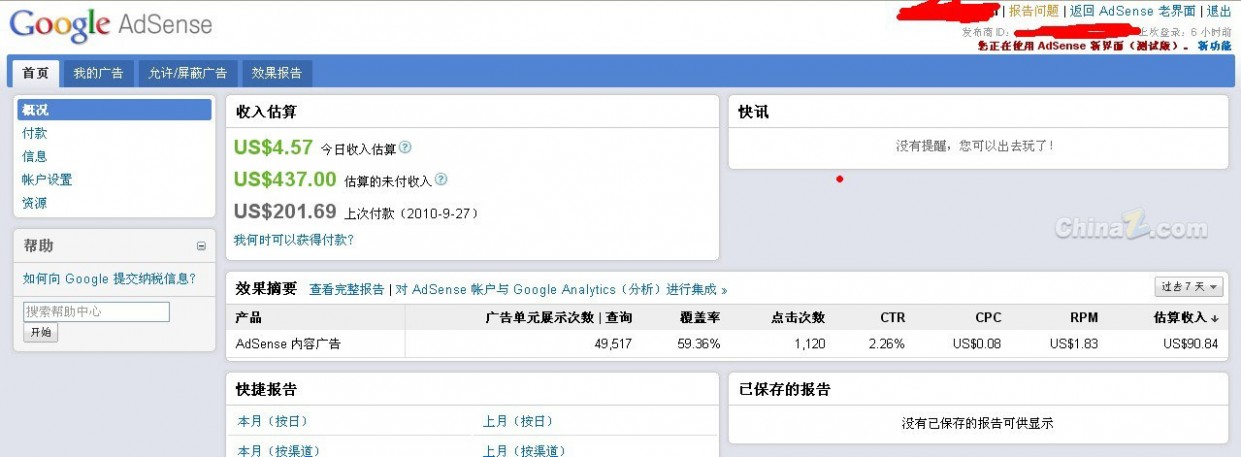
(点击查看大图)
下文是站长园子与大家分享的AdSense 新界面的新增功能和优势。
优势一:更详尽的数据
在新版 AdSense 后台中可以一目了然的看到更加详尽的数据展示,通过数据分析可以更好的了解你所投放的广告效果,在效果报告标签中可以很方便的比较这个月和上个月的广告投放效果,通过分析我们可以找到更好的切入点来优化广告。
先来看下 AdSense 后台的最新界面:
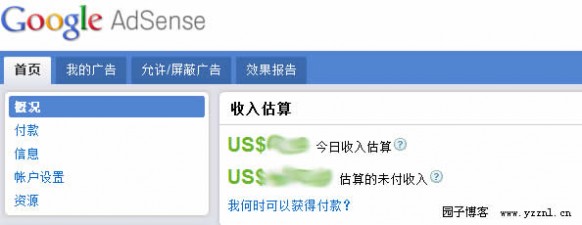
AdSense 新界面
这是全新的效果报告页面:

全新的效果报告界面
优势二:更强的控制力
这一点最大的改进在于只需要在同一个位置就可以访问全部的控制功能。比如说广告屏蔽这块,你可以更加方便的屏蔽特定类别的广告,如宗教、政治、交友等等。尽管在之前 AdSense 曾经推出过类别过滤功能,但和这次的新后台界面相比,功能确实是小巫见大巫了。
下图中广告类别屏蔽更加容易操作,你只需要点击后面的对勾或禁止图标即可。
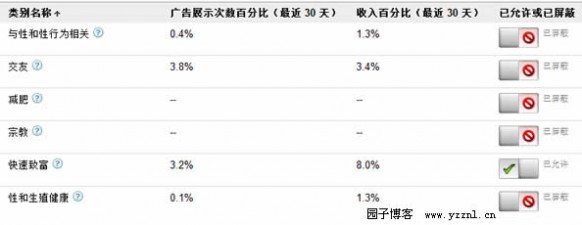
最新的广告类别屏蔽功能
优势三:更高的效率
在新界面中,可以更加快速的查看收入和付款等相关信息。并且每个页面上的帮助信息都很详尽,有些不太了解的词汇只需要看下后面的问号图标提示信息即可。
在帮助资源中,除了帮助信息之外,还可以看到与 AdSense 相关的各种常用的资源,如:AdSense 中文博客发布的博文信息、问题排查向导等等。另外,我们还可以在我的广告标签中批量更改广告单元,这些改进将大大提高工作的效率。
其实在2009年 Google 就表示要将 AdSense 后台全面改版,一直到今天,近一年的时间后,我们才用上了最新的中文界面。漫长的等待也必将会迎来不小的惊喜,大家可以登陆 AdSense 后台第一时间体验下。
作者:园子
作者博客:
本文标题:xp登陆界面修改-Debian 7 修改为字符界面登陆的方法61阅读| 精彩专题| 最新文章| 热门文章| 苏ICP备13036349号-1